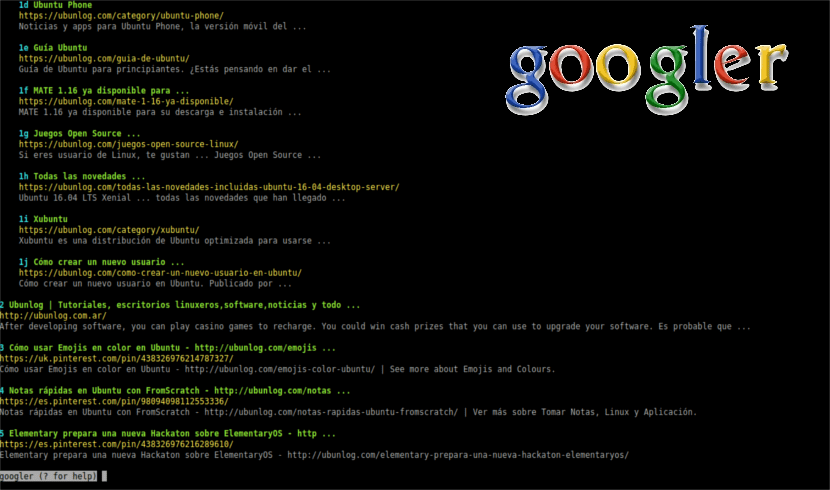
Idag tvivlar jag mycket på att alla som vet att internet finns kan säga att de inte har hört talas om Googles sökmotor. Detta är en om inte den mest kända av motorerna och används som vi kan hitta på internet. Av denna anledning kommer vi att se i den här artikeln hur man installerar på ett enkelt sätt Googler.
Många människor runt om i världen använder främst Googles sökning via det grafiska gränssnittet för sin stationära webbläsare. Kommandoradsälskare som alltid letar efter ett sätt att hålla sig limmade vid terminalen för våra dagliga systemrelaterade uppgifter, vi har svårt att komma åt google-sökning från kommandoraden. Det är här Googler kommer att vara mycket användbart för oss.
Googler är ett kraftfullt kommandoradsverktyg pythonbaserad. Detta hjälper oss att komma åt Google (webb och nyheter) och Google Site Search från terminalen i vårt Ubuntu. Detta program är inte precis en webbläsare för terminalen, även om du kan få det att fungera med en webbläsare för kommandoraden. Vad detta program kommer att göra är att visa oss Google resulterar i textformat. Om du älskar terminalen och linuxvärlden kommer du säkert att vilja prova "Googler".
Resultatet som vi får efter en sökning visar oss titeln, webbadressen samt sammanfattningen av varje resultat. Som jag har sagt tidigare det här programmet är inte precis en webbläsareeftersom resultaten måste öppnas direkt i en stationär webbläsare om du inte konfigurerar en textwebbläsare för terminalen. Resultaten erhålls på sidor som vi kan röra oss genom att använda «n»(Nästa sida) och«p"(Föregående sida). Innan vi fortsätter att installera Googler på Ubuntu, låt oss ta en titt på några av dess funktioner.
Googler-funktioner
Googler skrevs ursprungligen för att servera servrar utan en grafisk miljö. Du kan få det att fungera med en textbaserad webbläsare. Det kommer att ge oss många alternativ, som att söka efter valfritt antal resultat eller starta sökningar på valfri position. Det gör det också möjligt för oss att begränsa sökningen, definiera alias till Google-sökning, enkelt ändra domän ... allt detta i ett mycket rent gränssnitt och utan annonser.
Det måste klargöras att Googler är inte anslutet till Google aldrig.
Några andra funktioner i Googler är att det ger oss tillgång till Google Sök, Google Site Search, Google News. Det är snabbt och rent med anpassade färger. Denna applikation gör att vi kan navigera mellan sökresultatsidorna från omniprompt (?).
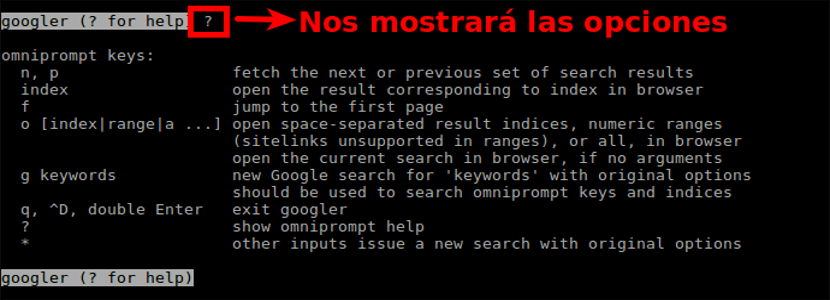
Användare kan inaktivera automatisk stavningskontroll och söka efter exakta nyckelord. Den stöder begränsningen av sökningen med attribut som varaktighet, land / domänspecifik sökning (som standard gör den det med .com) och språkinställningar.
Även den här appen stöder google-sökord i form av filtyp: mime, site: somesite.com och många andra.
Det möjliggör direkta sökningar. Vad har startat nya sökningar i omniprompt utan att lämna programmet.
Denna ansökan stöder HTTPS-proxytjänster.
Detta program är installerat med en manuell sida som innehåller exempel och skript för slutförande av skal för Bash. Du kan kontrollera alla alternativ och funktioner som detta program erbjuder oss genom människan.

Installera Googler på Ubuntu
Vi kan installera denna applikation i vår Ubuntu och Linux Mint genom att öppna en terminal (Ctrl + Alt + T) och skriva i den följande sekvens av kommandon:
sudo add-apt-repository ppa:twodopeshaggy/jarun && sudo apt update && sudo apt install googler
Hur man använder Googler
Att använda det är så enkelt som att skriva ett sökord med följande format:
googler "concepto a buscar"
Du kan hitta en mer detaljerad guide på deras sida GitHub. Om du upptäcker ett fel när du använder Googler kan du rapportera det i avsnittet fel.
Avinstallera Googler
Att ta bort denna applikation från vårt system är så enkelt som att skriva följande kommando i terminalen (Ctrl + Alt + T):
sudo apt remove googler
För att ta bort förvaret från vårt team, i samma terminal skriver vi:
sudo add-apt-repository –-remove ppa:twodopeshaggy/jarun
DET BÄSTA AV UBUNTU
Och min fråga är följande ... Varför? Jag förstår att många gillar att använda terminalen, men jag vet inte i vilken utsträckning det är vettigt.
Jag ser känslan av när systemet du arbetar med inte har en grafisk miljö och du måste söka efter något. Hälsningar.